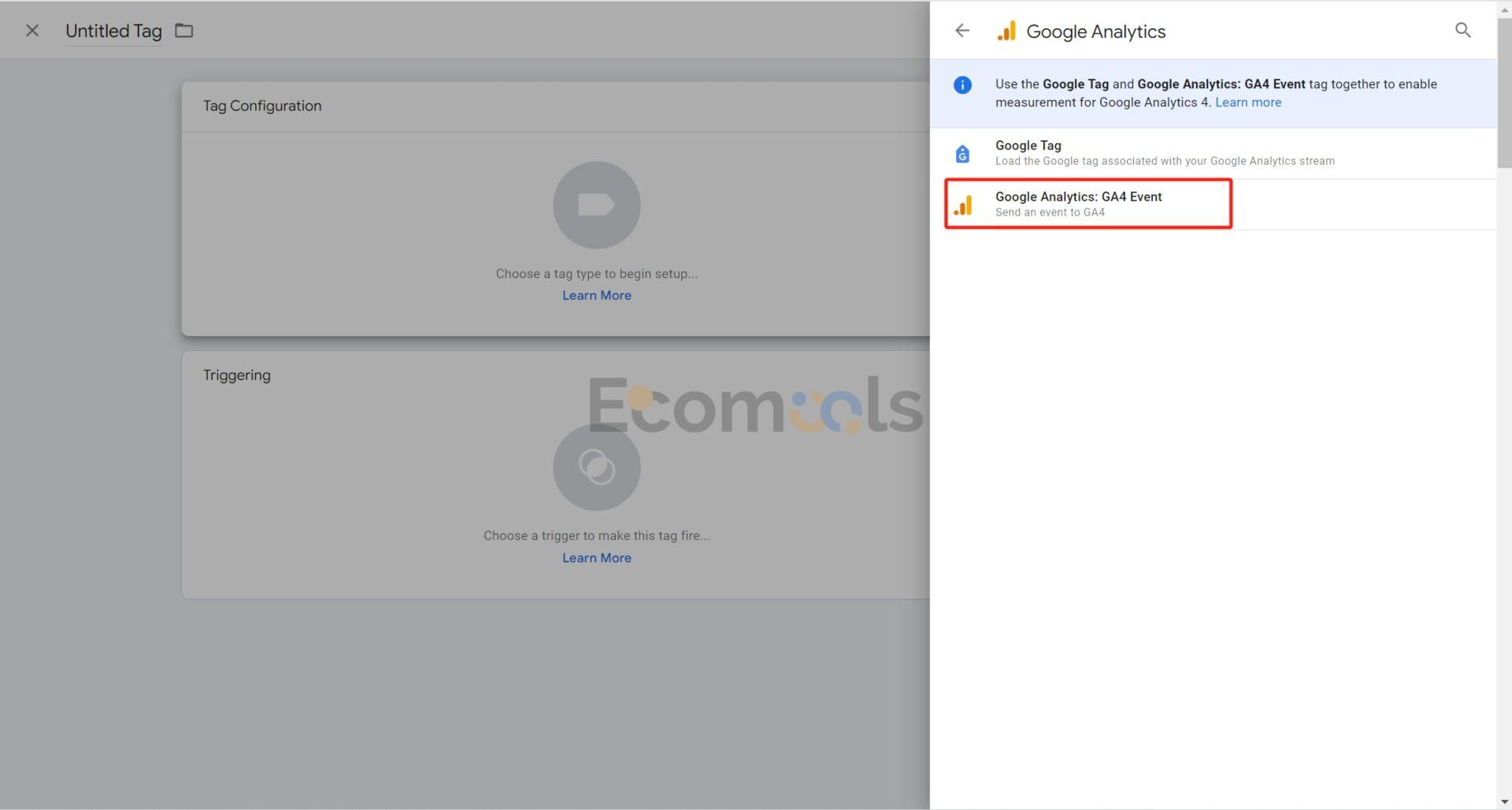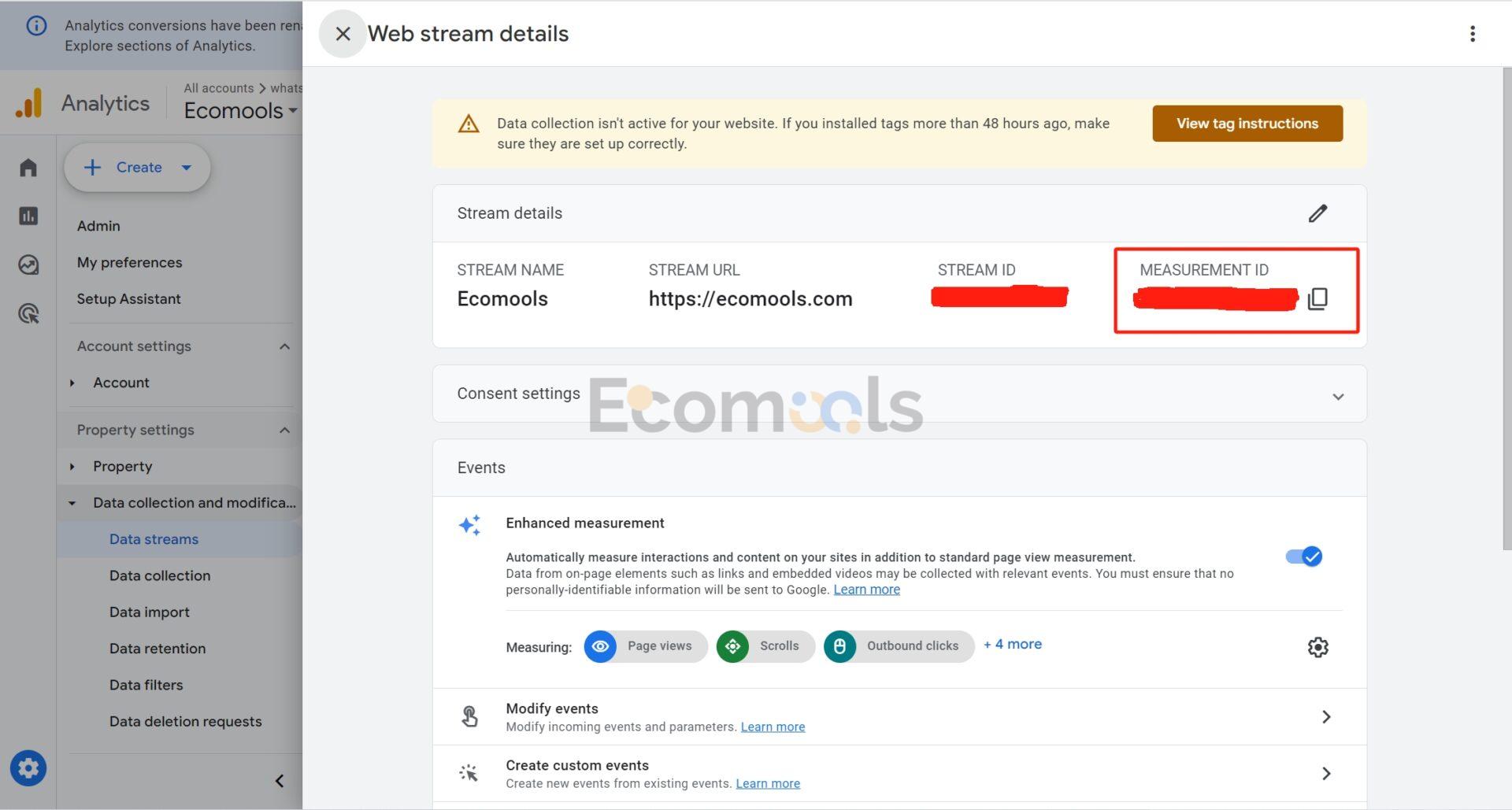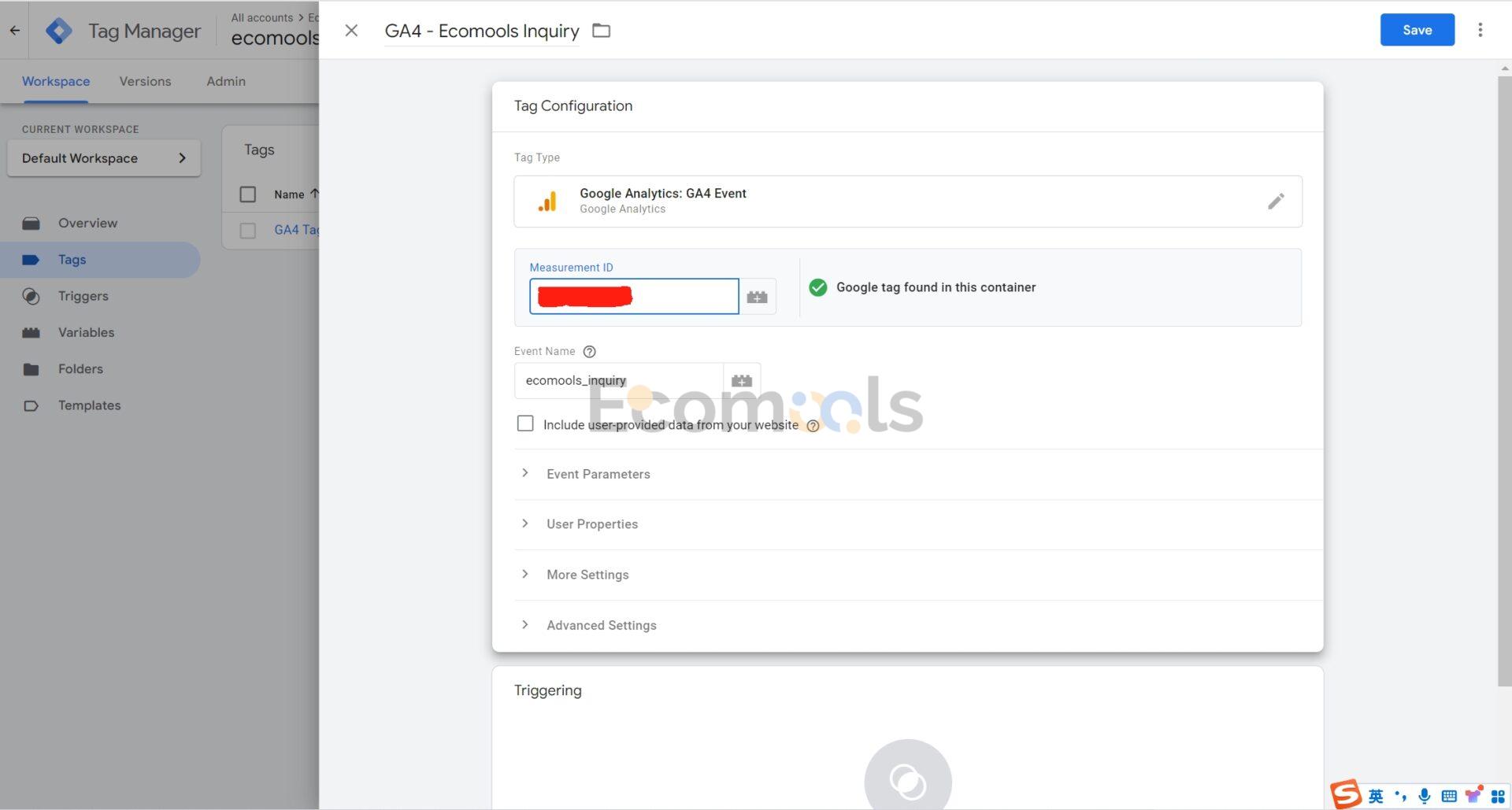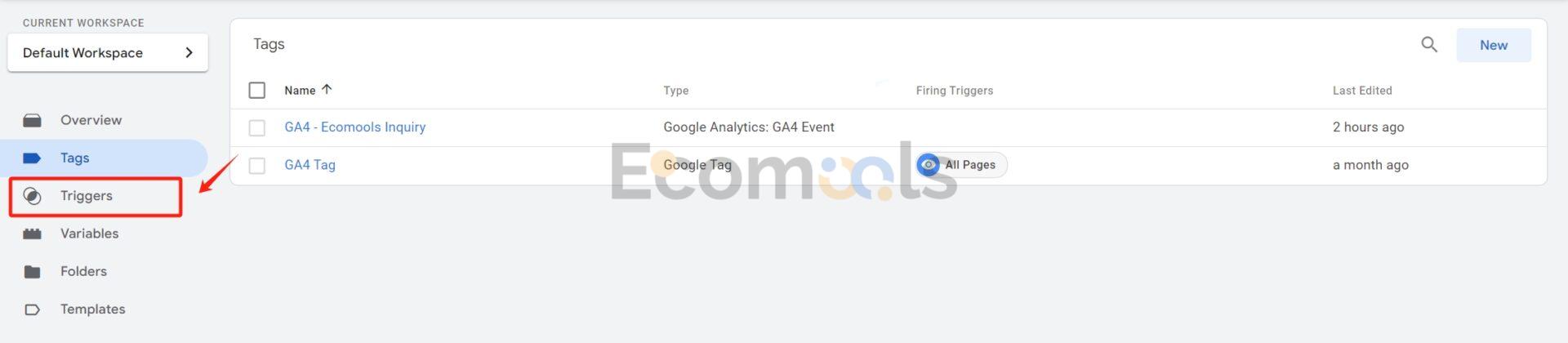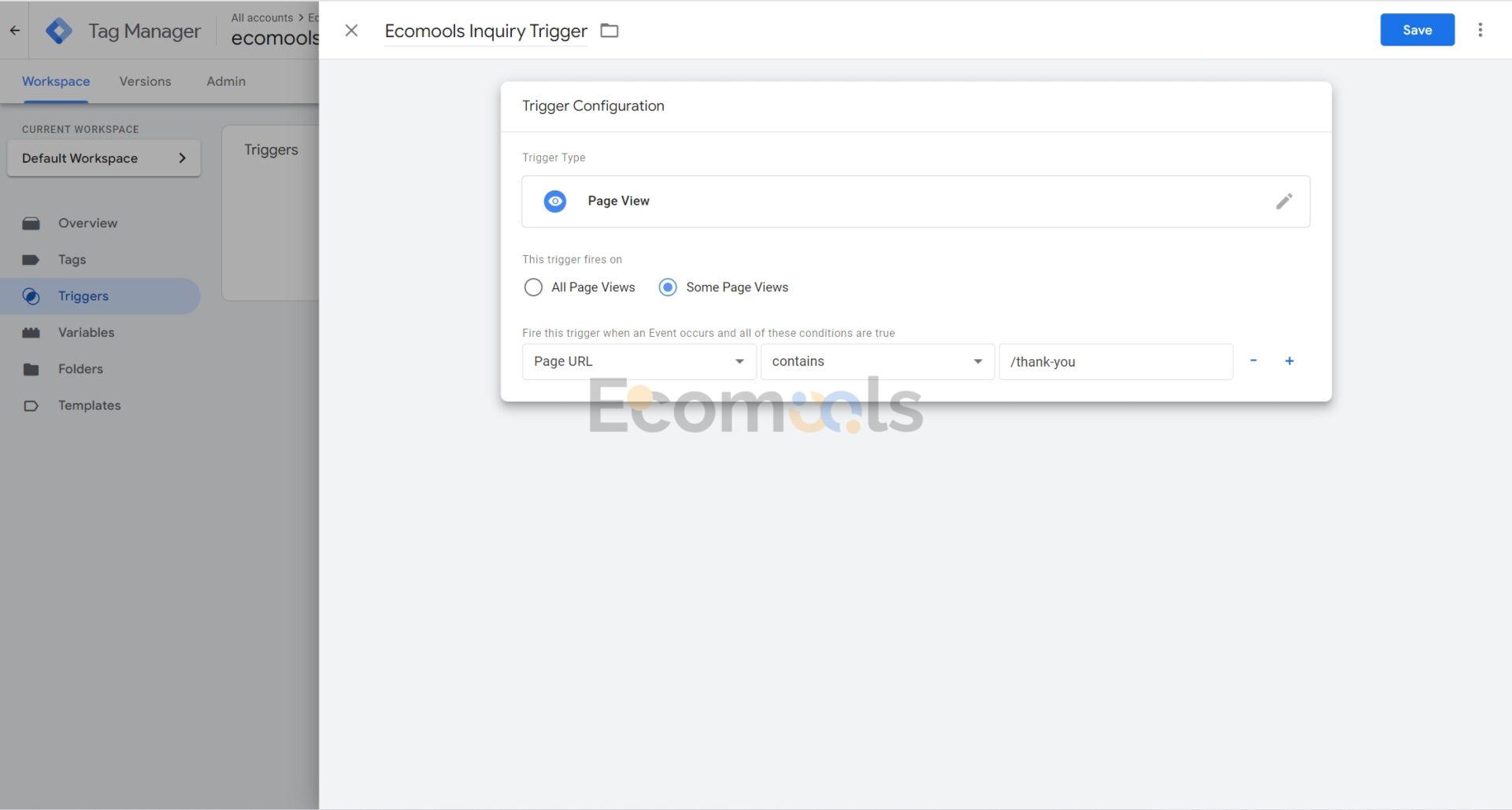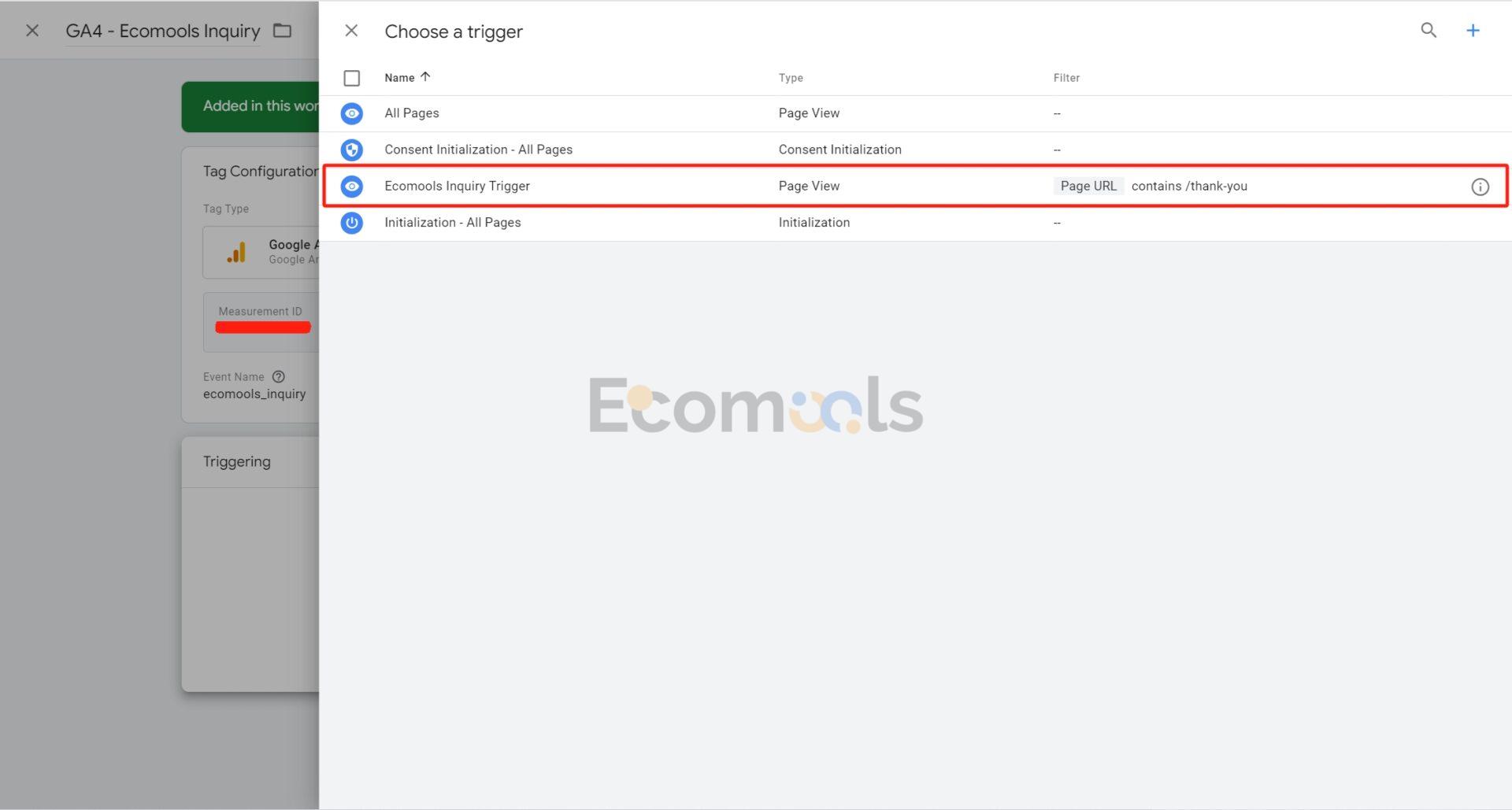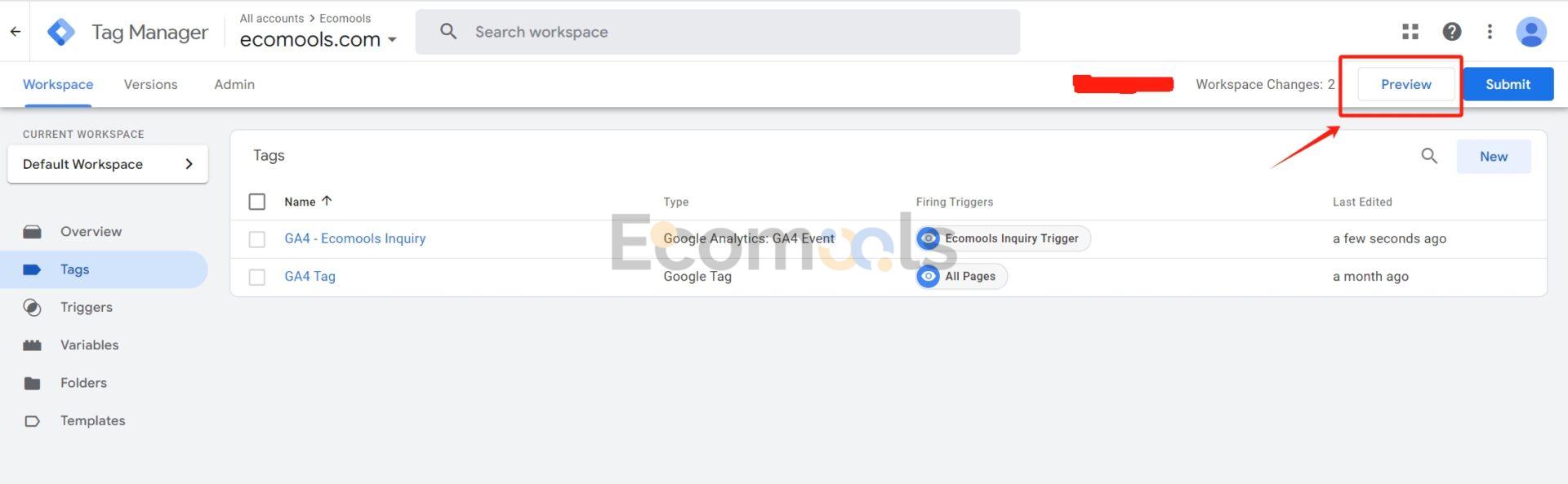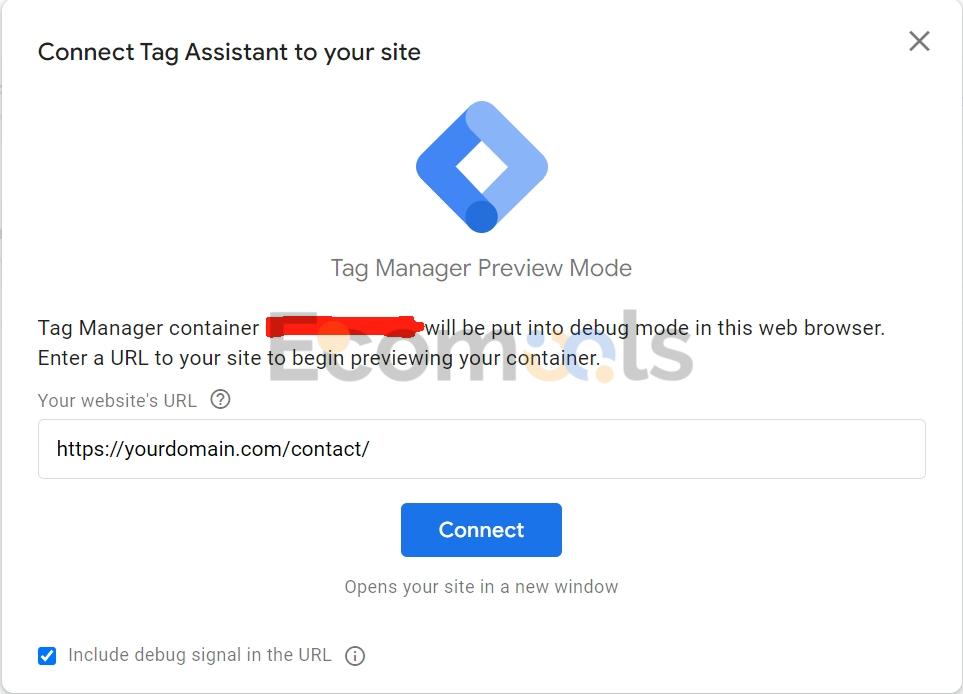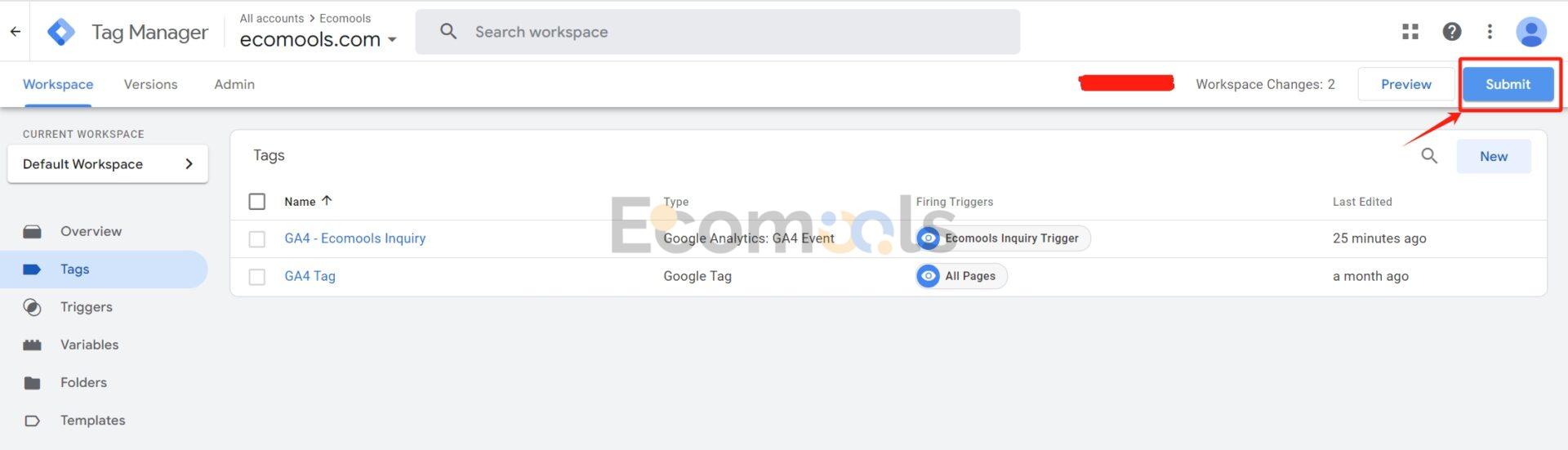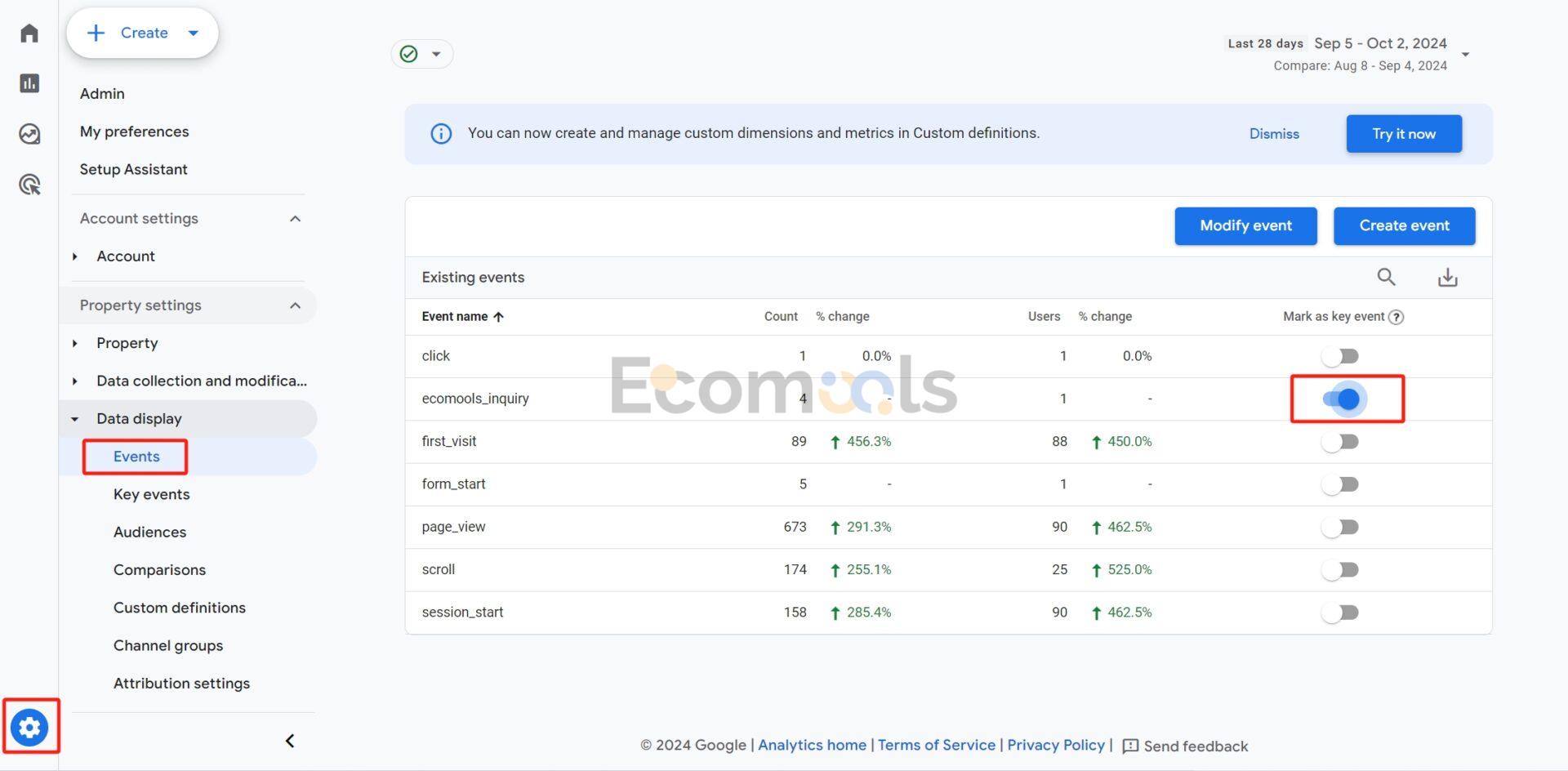B2B网站不仅是企业展示产品和服务的平台,更是获取潜在客户和实现销售转化的重要渠道。
转化追踪是B2B营销型网站必备的功能之一。正确设置转化跟踪,能够有效衡量营销活动的效果和提升整体业务绩效。
为了在B2B网站实现转化追踪,我们需要用到两个网站分析和统计工具:Google Tag Manager(GTM)和Google Analytics 4(GA4)。
通过组合使用GTM和GA4,我们能够跟踪表单提交、白皮书下载、在线咨询、点击WhatsApp等关键转化;还能够跟踪各类营销活动(如谷歌SEO、Google Ads、Facebook Ads、YouTube)的效果、评估投资回报率。
每一个转化事件的追踪配置都需要单独写一篇文章来展开。碍于篇幅有限,这篇文章将只会介绍使用GTM和GA4来追踪B2B网站中最常见的转化事件——询盘表单提交。
这篇教程是B2B网站的转化追踪教程,并不适用于B2C网站。
在此之前,你需要:
- 在WordPress中安装GTM代码。
- 在GTM中安装GA4代码。
- 网站中有询盘表单页面。该页面中需要有使用Elementor Pro制作的询盘表单,并设置了表单提交后的重定向功能。
- 网站中有感谢(Thank You)页面。
B2B网站转化追踪的原理
我们的访客在进入网页的时候会有很多浏览器事件发生,比如用户在滚动鼠标的时候会触发Scroll事件,在点击的时候会触发Click事件,等等。GA4会帮我们把这些事件收集起来,然后在GA4中通过:Reports 报告 > Life Cycle 生命周期 > Engagement 互动度 > Event 事件,来一一查看。
我们将特定的事件在GA4中标记为关键事件(GA4中关键事件就是转化),这就是使用GTM做网站转化追踪的基本原理。
在B2B网站中,这些特定的事件,一般有:
- 提交询盘表单。在联系我们页面或者广告落地页中设置询盘表单,当用户提交询盘表单后跳转到一个特定的页面(一般是感谢页面),用户跳转到感谢页面后就记录为一次转化。
- 通过在线对话框留言,比如tawk.to。
- 用户点击WhatsAPP。
- 白皮书下载。
- 其他你认为的算询盘的事件。
但是GA4中没有定义这些特定的事件和触发条件,所以我们需要在GTM中针对每一个特定的事件来进行配置。
接下来我们就使用GTM来对带有感谢页面的询盘表单设置转化追踪。
在B2B网站上设置转化跟踪
我们之前在讲网站流量分析工具的时候建议过B2B网站最好通过接入GTM来设置GA4,而不是直接将GA4代码接入网站。
因为这样在做转化追踪的时候会更加直接、方便、全面。
使用GTM设置转化追踪的流程需以下5步:
步骤一:GTM中配置GA4事件
1) 新建GTM代码
我们点击 Tags(代码)> Tag Configuration(代码配置) > Google Analytics > Google Analytics: GA4 Event (GA4事件)
2) 填写衡量ID
然后在GA4中找到衡量ID,填入到下方的Measurement ID(衡量ID)当中。衡量ID是在Google Analytics 4 中注册的网站的唯一标识符如果你找不到衡量ID,一般是G-XXXXXXX这样的格式。
如果找不到GA4中的衡量ID,那么可以看这篇文章。
3) 定义GA4事件
我们想要GTM在用户访问Thank You页面的时候,给GA4发送一个名为“ecomools_inquiry”的事件。
这个是我自己定义的事件名,事件名称你可以自己定义,但是事件名如果有两个或两个以上的单词,推荐使用“_”下划线将他们连接起来。
然后我们给GTM代码命名,下方的Triggering(触发条件)可以先留空,我们在下一步为这个GA4事件创建触发器后再回来这边设置。
给GTM代码命名,我这里用 GA4 – 事件名 来命名。
点击Save保存GTM代码。
步骤二:在GTM中新建触发器
我们统计询盘表单转化的时候,追踪的是“Thank You”页面。当用户在询盘表单中填写好信息后,点击提交按钮,用户就会被重定向到感谢页面,而此时,我们就需要GTM将上面所设置的GA4事件传给GA4。
我们打开GTM,点击左侧的Triggers(触发器)。
点击New(新建)添加新的触发器。
触发器类型我们选择Page View(网页浏览)触发器,设置触发器的触发条件为:Some Page Views(某些网页浏览),然后设置当用户访问到“Thank You”页面的时候触发。
我们要保证没有其他页面包含/thank-you的前缀,否则会出现转化数据统计不准确的情况。
配置好后,如下图:
我这边给我的触发器命名Ecomools Inquiry Trigger,最后点击Save保存。
但是在这里我们要注意:当用户直接访问Thank You页面的时候,GA4也会将其视做一次转化。
为了尽可能低地避免用户意外访问“感谢”页面导致累计错误的转化数据,我们可以:
- 不要在前端中给感谢页面留有入口;并使用SEO插件(如Rank Math)将感谢页面设置为No-Index。
- 给表单提交设置谷歌验证,减少机器人进行自动化表单提交的概率。
步骤三:给GA4事件添加触发器
我们打开步骤一创建的GA4事件。
点击Triggering(触发条件)处,添加我们在步骤二创建的触发器。如下图:
设置好触发条件后,点击右上角Save保存。
步骤四:发布GTM标签
我们现在把GTM标签添加好,但是在发布之前,还需要测试我们的GTM标签是否有效果。点击右上角的Preview,我们预览GTM代码是否有生效。
提示:你需要在Chrome浏览器中安装Tag Assistant Companion插件才能够使用GTM的预览模式。
点击Preview按钮后,会跳出来一个新的预览页面,在上面输入你网站的询盘提交页面,比如:https://yourdomain.com/contact/
然后点击Connect。
然后GTM会打开你的在上方输入的网址,并进入到Debug(调试)模式。
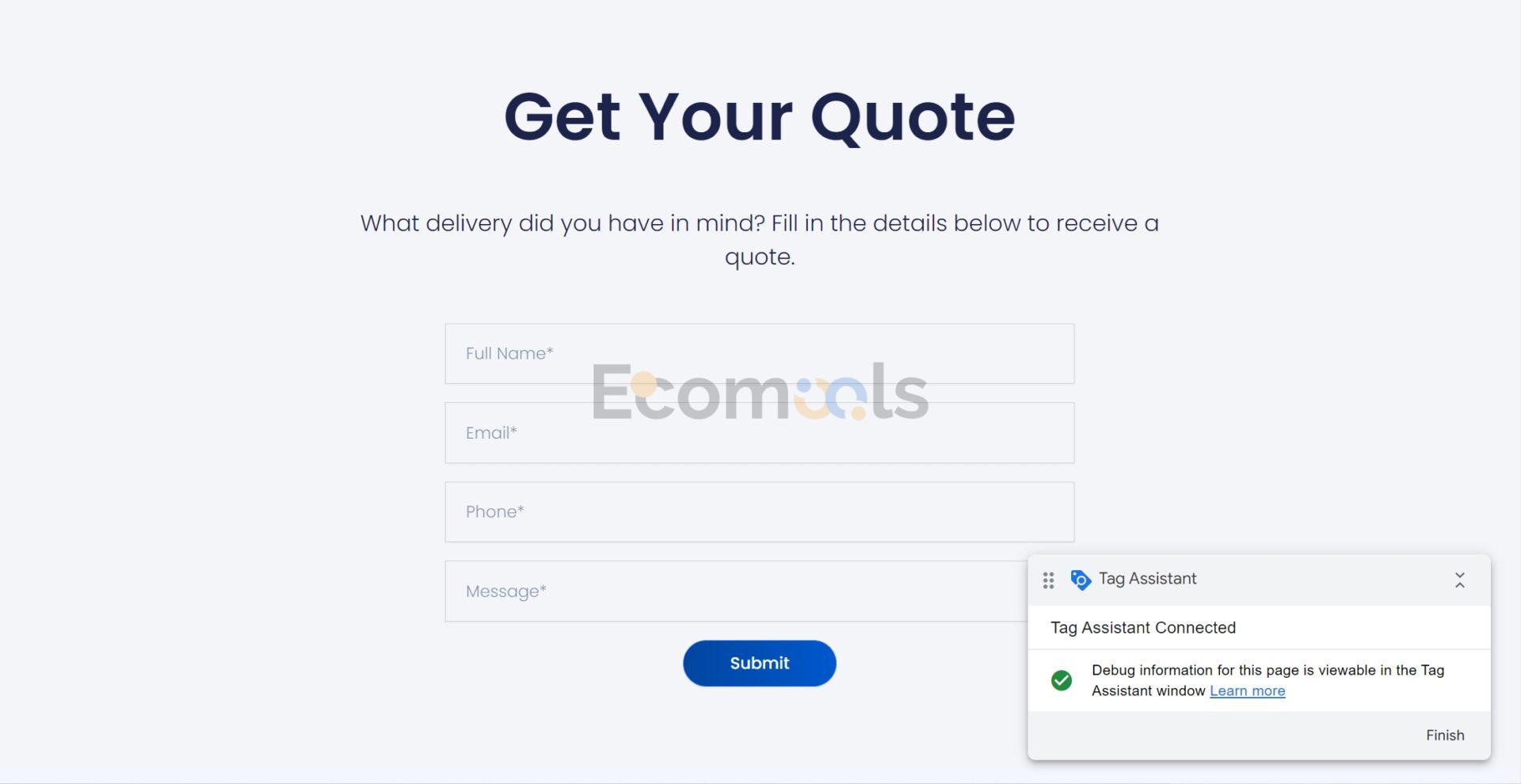
这时候我们输入询盘信息,点击提交。在点击提交按钮后,重定向到Thank You(感谢)页面。这个重定向功能需要使用Elementor Pro的Form小部件来设置。
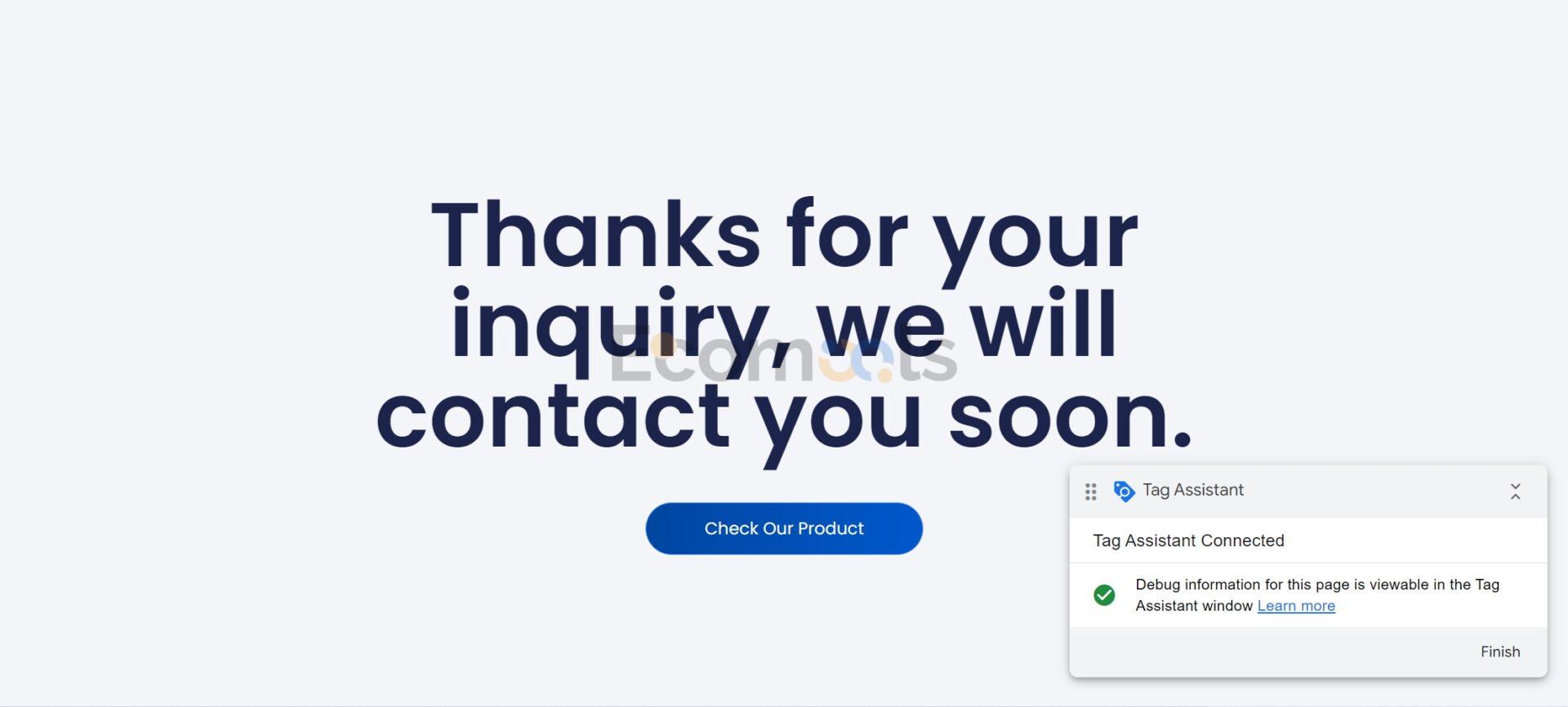
然后我们回到GTM打开的预览页面。
我们在左侧点击询盘提交页面,可以看到步骤一设置的GA4事件ecomools_inquiry是没有触发的,这是正常的。
然后再点击感谢页面,可以看到,该GA4事件已经触发一次,此时已经说明GTM代码设置成功了。
我们也可以到Google Analytics4中去验证。
打开实时报告,看事件仪表板中GTM已经将我们在步骤一中设置的GA4事件传过来了
然后我们回到GTM中,发布代码。
步骤五:在GA4中设置转化
我们打开GA4,点击左下角的 Settings图标(“齿轮”图标) > Property Settings (媒体资源设置) > Data Display( 数据显示) > Event(事件)
然后找到我们之前设置的GA4事件名,在右侧中将该事件设置为关键事件(在GA4中关键事件就是转化)。
至此,询盘提交转化追踪设置成功。
但是需要注意的是,GA4数据有延时,当天我们是看不到我们设置的GA4事件ecomools_inquiry的。需要隔天才会有数据显示,所以不用担心,只要你在GTM预览中看到我们设置的GA4事件有触发,而且GTM代码已经发布,就没问题。